Vimeo에 비디오 준비 및 업로드 가이드
비메오 는 다음과 같은 대규모 비디오 저장소보다 더 예술적인 크리에이터를 위한 비디오 공유 웹사이트입니다. 유튜브. 취미 활동가와 전문가 모두 Vimeo를 사용하여 작업을 공유하고 대상 고객에게 다가갑니다. Vimeo를 살펴보자. 비디오 압축 비디오를 준비하고 Vimeo에 업로드하기 위해 알아야 할 지침 및 기타 사실.
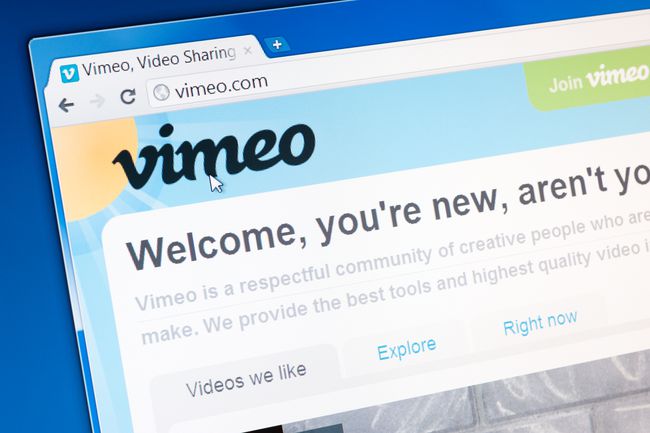
Vimeo 멤버십 정보
Vimeo에 동영상을 업로드하기 전에 서비스에 가입해야 합니다. Vimeo에는 모든 크리에이터의 요구에 맞는 여러 멤버십 등급이 있습니다.
기본 멤버십
Vimeo의 무료 기본 멤버십 플랜은 사용자에게 매주 5GB의 비디오 저장 용량 한도와 함께 500MB의 무료 업로드 공간을 제공합니다. SD 및 720p HD 재생 기능이 있습니다. 이 계층에는 기본 분석, 임베딩 기능, 개인 정보 제어 등이 포함됩니다. 하루에 최대 10개의 동영상을 업로드하세요.
플러스 멤버십
Full HD로 비디오를 촬영하는 고급 제작자라면 Vimeo의 Plus 멤버십을 선호할 수 있습니다. 월 $7(연간 청구)에 5GB의 주간 저장 공간, 즉각적인 비디오 변환, 사용자 정의 컨트롤, 무제한 그룹 및 채널, 비디오가 포함된 위치 선택 기능, 그리고 더. Vimeo Plus는 포트폴리오, 프로젝트 또는 개인 웹사이트를 위한 비디오 호스팅을 위한 훌륭한 옵션입니다.
이 저장 한도는 매주 다시 시작되므로 공간이 부족할 경우 7일마다 새 프로젝트나 클립을 업로드할 수 있습니다.
프로 멤버십
창의적인 전문가이고 작업을 위해 더 많은 저장 용량이 필요한 경우 Vimeo 매주 20GB의 저장 공간, 무제한 비디오 재생 및 HD 1080p를 제공하는 Pro 업그레이드 제공 동영상. Vimeo 로고 없이 비디오와 사이트에 자신의 브랜드를 추가하고 비디오 재생을 위한 고급 컨트롤을 즐기십시오. Vimeo Pro는 매년 청구되는 월 $20입니다.
Vimeo는 이 계층이 장기 프로젝트에만 적합하다고 보기 때문에 Pro 멤버십은 월간 구독을 제공하지 않습니다.
Vimeo용 비디오 준비
멤버십 등급에 관계없이 저장 공간을 최대화하고 원활하게 재생되도록 동영상을 업로드하기 전에 Vimeo용으로 동영상을 준비해야 합니다. 여기에는 비디오 내보내기 및 압축과 Vimeo의 업로드 설정이 포함됩니다.
파일 형식
Vimeo는 다음을 포함한 다양한 비디오 파일 형식을 허용합니다. MP4, MOV, WMV, AVI, 그리고 FLV. JPEG, WAV 또는 PNG와 같은 동영상이 아닌 형식은 업로드할 수 없습니다. 지원되지 않는 파일 형식을 업로드하면 "잘못된 파일" 메시지가 표시됩니다.
압축
Vimeo는 압축 파일을 업로드하여 저장 공간을 절약하고 동영상이 어떻게 보이는지 최대화할 것을 권장합니다. 다음과 같은 비디오 편집 소프트웨어 최종 컷, 어도비 프리미어 프로, 또는 아이무비, 동영상을 쉽게 압축할 수 있습니다.
코덱
코덱 비디오가 인코딩되는 형식입니다. 아이디어는 가장 작은 파일 크기로 최고 품질의 비디오를 만드는 것입니다. Vimeo는 다음을 사용할 것을 권장합니다. H.264 비디오 인코더. 이것은 오픈 소스 코덱이므로 대부분의 편집 프로그램에서 지원해야 합니다.
Vimeo는 또한 HEVC(고효율 비디오 코딩)라고도 하는 Apple ProRes 422(HQ) 및 H.265를 지원하고 권장합니다.
프레임 속도
비디오의 프레임 속도는 이미지 프레임이 디스플레이에 나타나는 빈도를 나타냅니다. Vimeo는 가변 프레임 속도 대신 일정한 프레임 속도를 권장하고 동영상의 기본 프레임 속도를 유지할 것을 권장합니다. 비디오 프레임 속도가 초당 60프레임(FPS)을 초과하면 Vimeo가 이를 줄입니다.
비트 전송률
비디오의 비트 전송률은 시각적 품질과 많은 관련이 있습니다. Vimeo는 비트 전송률을 SD의 경우 2,000-5,000Kbps, 720p HD 비디오의 경우 5,000-10,000Kbps로 제한할 것을 권장합니다. 비트 전송률을 제한한다는 것은 비디오가 재생되는 매초마다 전송되는 정보의 양을 제한하는 것을 의미합니다. 비트 전송률을 Vimeo 사양으로 축소하면 청중이 원활하게 재생할 수 있습니다.
Vimeo는 초당 24, 25 또는 30(또는 29.97) 프레임의 일정한 프레임 속도를 지원합니다. 비디오가 더 높은 프레임에서 촬영된 경우 해당 프레임 속도를 2로 나누고 그에 따라 압축합니다.
해결
비디오의 해상도는 다를 수 있지만 대부분의 비디오는 640 x 480(4:3 가로 세로 비율) 또는 640 x의 표준 화질(SD) 해상도에 맞습니다. 360(16:9 화면비), 1280 x 720(16:9 화면비)의 720p HD 해상도 또는 1920 x 1080(16:9 화면비)의 1080p HD 해상도 비율).
오디오
Vimeo는 2채널 스테레오 오디오를 권장합니다. 프로젝트의 오디오는 AAC-LC 오디오 코덱을 사용해야 하며 데이터 속도는 320Kbps로 제한되어야 합니다. 오디오의 샘플 속도는 48kHz여야 합니다. 프로젝트의 오디오가 48kHz 미만인 경우 현재 샘플 레이트로 두십시오.
Vimeo에 비디오 업로드
비디오가 준비되어 Vimeo에 사용할 준비가 되면 비디오 공유 플랫폼에 업로드하는 방법이 나와 있습니다.
-
로 이동 Vimeo.com 그리고 선택 로그인.
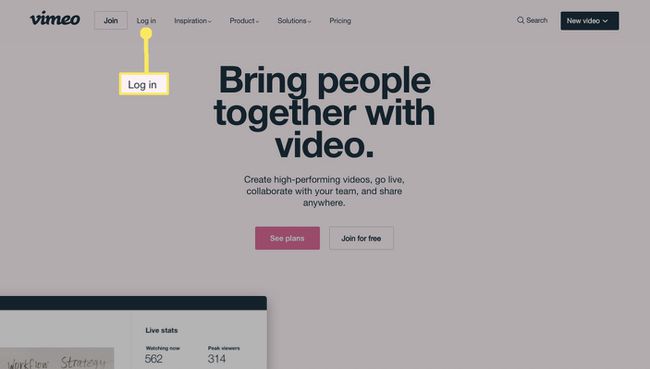
-
Vimeo 계정에 로그인합니다.
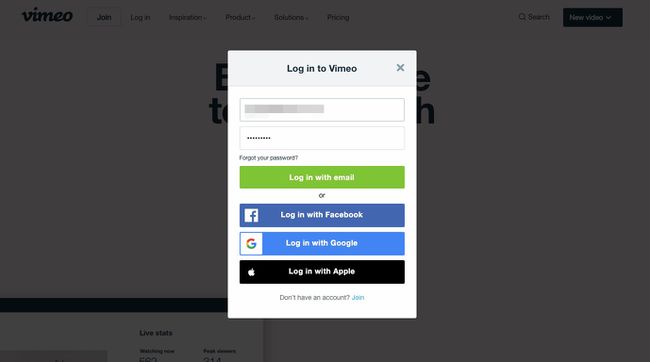
-
선택하다 동영상 업로드.
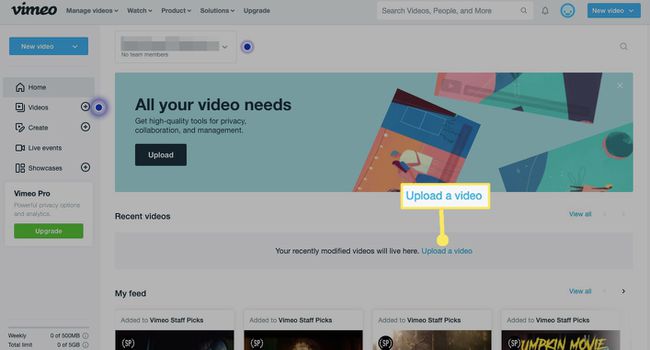
-
비디오를 창으로 드래그하거나 또는 파일 선택.
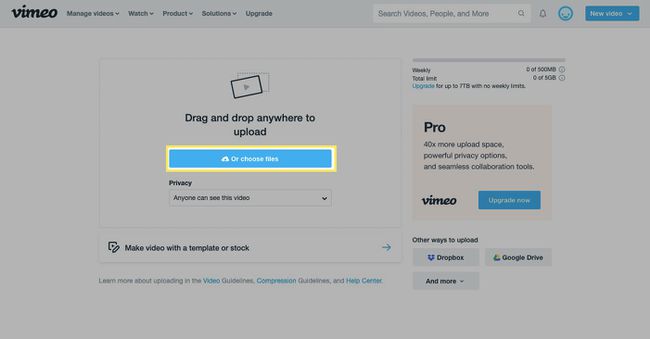
-
비디오를 찾아 선택하십시오. 열려있는.
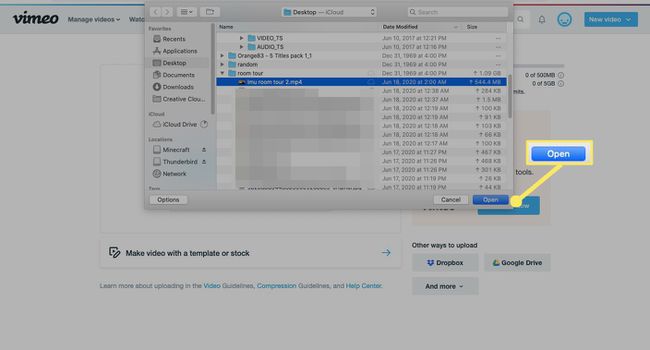
-
동영상이 업로드되기 시작합니다.
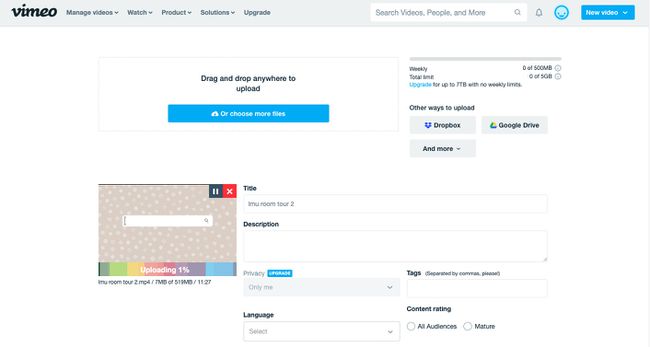
Dropbox 또는 Google 드라이브를 통해 대량 비디오를 업로드할 수도 있습니다.
-
제목, 설명, 언어 등의 필드를 입력한 다음 구하다.
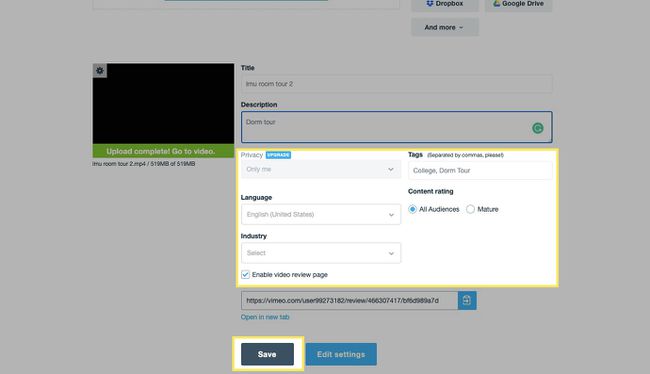
Vimeo에 동영상을 업로드했습니다.
비디오 내보내기
Vimeo를 사용하면 비디오를 사양에 맞게 쉽게 내보낼 수 있습니다. 가장 일반적인 유형의 비디오 편집 소프트웨어 중 하나를 사용하는 경우 Vimeo는 다음을 사용하여 비디오를 준비하는 방법에 대한 상세하고 명확한 자습서를 제공합니다. 파이널 컷 10.4.6, 어도비 프리미어 프로 CC, 압축기 4.4.4 그리고 나중에, 아이무비, 마이크로 소프트 파워 포인트, AVID 미디어 작곡가, 수동 브레이크, Final Cut Pro 7 및 압축기 4.4.1.
편집에 사용한 시퀀스 설정과 일치하는 사본과 Vimeo의 업로드 사양과 일치하는 사본 두 개를 비디오 편집기에서 내보내는 것이 좋습니다.
